- Yazar Abigail Brown [email protected].
- Public 2023-12-17 07:04.
- Son düzenleme 2025-01-24 12:28.
Bilinmesi Gerekenler
- Bir metin kutusunu döndürme: Bir metin kutusu oluşturmak için Insert > Text Box seçeneğine gidin. Kutuyu seçin ve döndürmek için döndürme tutamağını sağa veya sola sürükleyin.
- Bir metin kutusu içindeki metni döndürme: Çizim Araçları Formatı > Metin Yönü öğesini seçin ve Tüm metni döndürün 90° veya Tüm metni 270° döndür.
- Tablonun yönünü değiştirme: Bir tablo oluşturmak için Insert > Table seçeneğine gidin. Bir hücre seçin, ardından Tablo Araçları Düzeni > Metin Yönü'yi seçin.
Metni istediğiniz yöne yönlendirmek için Microsoft Word'de bir metin kutusu veya tablo kullanabilirsiniz. Bu kılavuzda, bir metin kutusunun nasıl döndürüleceğini, bir metin kutusu içindeki metnin nasıl döndürüleceğini ve PC veya Mac için Microsoft Word'ün masaüstü sürümlerinde bir tablonun yönünün nasıl değiştirileceğini göstereceğiz. (Bu görev Word Online veya Word mobil uygulamalarında yapılamaz.)
Word'de Metin Kutusu Nasıl Döndürülür
Metin kutuları, Word'deki metnin yönünü değiştirmeyi kolaylaştırır. Tek yapmanız gereken metin kutusunu oluşturmak, biraz metin eklemek ve metin kutusunu nasıl döndüreceğinize karar vermek.
Bir metin kutusu oluşturmak için Insert > Text Box öğesini seçin ve yerleşik tasarımlardan birini seçin. Metin eklemek için metin kutusunu seçin ve yazmaya başlayın.
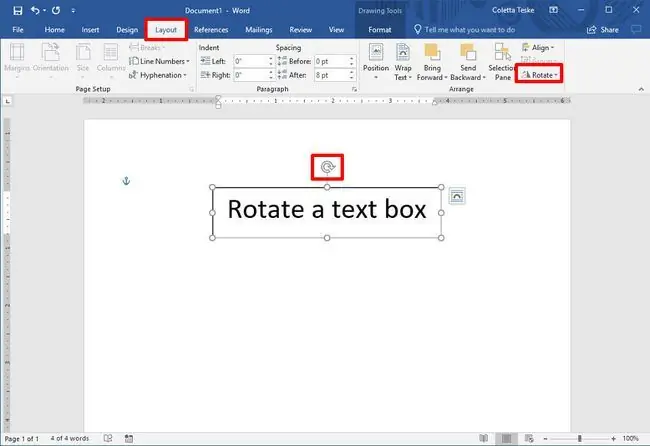
Metni döndürme tutamacı ile döndürmek için metin kutusunu seçin ve döndürme tutamağını sağa veya sola sürükleyin. Metin istediğiniz yöne geldiğinde bırakın.
Metin kutusunu 15 derecelik artışlarla döndürmek için döndürme tutamacını sürüklerken Shift tuşunu basılı tutun.
Metin kutusunu 90 derece döndürmek için:
- PC için Word: Metin kutusunu seçin, Layout > Rotate öğesini seçin, ve Sağa 90° Döndür veya Sola 90° Döndür'yi seçin.
- Mac için Word: Metin kutusunu tıklayın, Shape Format > Arrange tıklayın > Döndür > Döndür ve Sağa 90° Döndür veya Sola Döndür'ü seçin 90°.
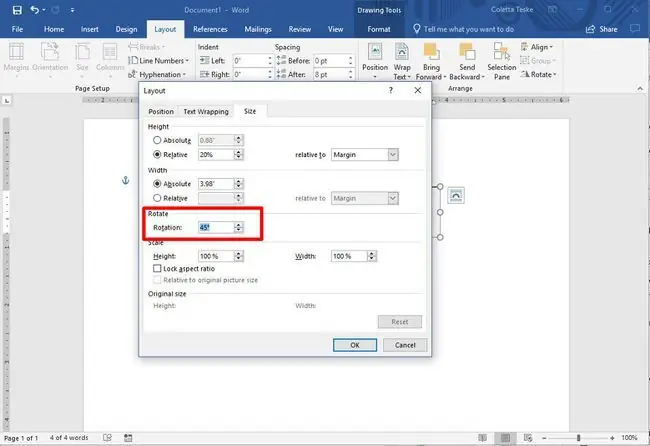
Özel bir dönüş açısı ayarlamak için:
- PC için Word: Metin kutusunu seçin, Layout > Rotate öğesini seçin, ve Diğer Döndürme Seçenekleri öğesini seçin. Boyut sekmesinden dönüş açısını ihtiyacınız olan açıya değiştirin.
- Mac için Word: Metin kutusunu tıklayın, Shape Format > Arrange tıklayın > Döndür > Döndür ve Daha Fazla Döndürme Seçeneği öğesini tıklayın. Boyut sekmesinden, metin ihtiyacınız olan yönü gösterecek şekilde dönüş açısını değiştirin.
Metin Kutusundaki Metin Nasıl Döndürülür
Metin kutusunu döndürmek yerine, kutunun içindeki metni döndürmeyi tercih edebilirsiniz.
Ayrıca bir şeklin içindeki metni de döndürebilirsiniz.
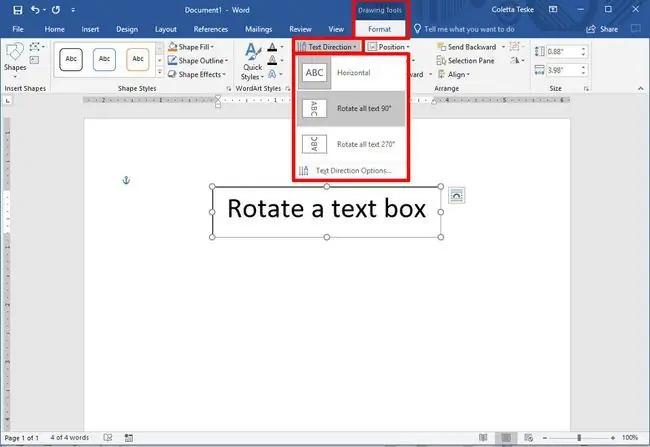
Bir metin kutusundaki metni döndürmek için, Çizim Araçları Biçimi > Metin Yönü öğesini seçin ve Tümünü Döndür'ü seçin metin 90° veya Tüm metni 270° döndür. Metin sayfada dikey olarak görünecektir.
Bir metin kutusunun içindeki metni hizalamak için Çizim Araçları Biçimi > Metin Hizala öğesini seçin ve metni sağ tarafla hizalayın metin kutusunun, sol tarafında veya ortasında.
Tabloda Metin Yönü Nasıl Değiştirilir
Ayrıca bir tablonun içindeki metni de döndürebilirsiniz. Dönen metin, bir tabloda dar satırlar olmasını mümkün kılar.
Tablo oluşturmak için Insert > Table öğesini seçin ve bir tablo boyutu seçin.
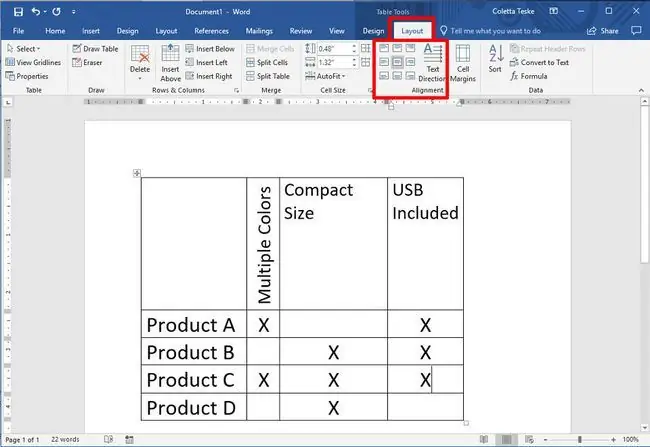
Tablodaki metin yönünü değiştirmek için:
- Yön değiştirmek istediğiniz metni içeren hücreyi seçin.
- Metin yönünü değiştirmek için Tablo Araçları Düzeni > Metin Yönü öğesini seçin. Metin sağa dönecektir. Metni 90 derece daha döndürmek için tekrar Metin Yönü öğesini seçin.
-
Metin hizalamasını değiştirmek için, metnin hücrede nasıl görüneceğini değiştirmek için bir Hizalama seçeneği belirleyin. Metni ortaya, sola, sağa, alta veya üste hizalayabilirsiniz.






